如何在Word 2019中自定义文本搜索?如果您只想查找单词或短语,则可以使用普通的“查找”命令。但是,如果Word找到太多无关的文本,则您可能需要花一些时间自定义Word搜索文本的方式。跟着这些步骤:
单击主页选项卡。单击“编辑”组中的“查找”图标。导航窗格出现在屏幕的左侧。在导航窗格的“搜索文档”文本框中,单击放大镜图标。出现一个下拉菜单。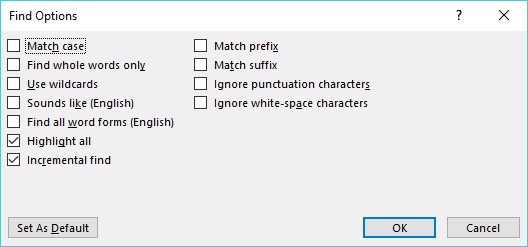 “查找选项”对话框提供了用于搜索文本的选项。在“查找选项”对话框中选择一个或多个选项:区分大小写:查找与您键入的大写和小写字母完全匹配的文本。仅查找整个单词:查找不属于另一个单词的文本。在上搜索不会找到洋葱等单词。使用通配符:使您可以使用单个字符(?)和多个字符(*)通配符,例如搜索d?g,这将找到dog或dig;或b * t,它将找到but,或者boost。听起来像:根据语音发音来搜索单词,例如在搜索elefant时找到大象。查找所有单词形式:查找单词的所有变体,例如查找run,ran和running。全部突出显示:突出显示文档中的所有匹配项。此选项与增量查找一起使用。增量查找:键入时不断突出显示单词。如果关闭此选项,则Word仅在完成键入并按Enter后才会突出显示文档中的单词。匹配前缀:搜索单词的前缀,例如通过搜索inter查找交互。匹配后缀:搜索单词的后缀,例如仅通过搜索er即可找到跑步者或门将。忽略标点符号:忽略文本中的标点符号,例如在您在那里搜索Hello时在那里找到短语Hello。忽略空格字符:搜索时忽略空格,例如在搜索Bo the Cat时找到短语BotheCat。单击确定以使“查找选项”对话框消失。下次您搜索文本时,Word将使用您选择的最后一个选项。
“查找选项”对话框提供了用于搜索文本的选项。在“查找选项”对话框中选择一个或多个选项:区分大小写:查找与您键入的大写和小写字母完全匹配的文本。仅查找整个单词:查找不属于另一个单词的文本。在上搜索不会找到洋葱等单词。使用通配符:使您可以使用单个字符(?)和多个字符(*)通配符,例如搜索d?g,这将找到dog或dig;或b * t,它将找到but,或者boost。听起来像:根据语音发音来搜索单词,例如在搜索elefant时找到大象。查找所有单词形式:查找单词的所有变体,例如查找run,ran和running。全部突出显示:突出显示文档中的所有匹配项。此选项与增量查找一起使用。增量查找:键入时不断突出显示单词。如果关闭此选项,则Word仅在完成键入并按Enter后才会突出显示文档中的单词。匹配前缀:搜索单词的前缀,例如通过搜索inter查找交互。匹配后缀:搜索单词的后缀,例如仅通过搜索er即可找到跑步者或门将。忽略标点符号:忽略文本中的标点符号,例如在您在那里搜索Hello时在那里找到短语Hello。忽略空格字符:搜索时忽略空格,例如在搜索Bo the Cat时找到短语BotheCat。单击确定以使“查找选项”对话框消失。下次您搜索文本时,Word将使用您选择的最后一个选项。 图片声明:本站部分配图来自人工智能系统AI生成,觅知网授权图片,PxHere摄影无版权图库。本站只作为美观性配图使用,无任何非法侵犯第三方意图,一切解释权归图片著作权方,本站不承担任何责任。如有恶意碰瓷者,必当奉陪到底严惩不贷!
内容声明:本文中引用的各种信息及资料(包括但不限于文字、数据、图表及超链接等)均来源于该信息及资料的相关主体(包括但不限于公司、媒体、协会等机构)的官方网站或公开发表的信息。部分内容参考包括:(百度百科,百度知道,头条百科,中国民法典,刑法,牛津词典,新华词典,汉语词典,国家院校,科普平台)等数据,内容仅供参考使用,不准确地方联系删除处理!本站为非盈利性质站点,发布内容不收取任何费用也不接任何广告!
免责声明:我们致力于保护作者版权,注重分享,被刊用文章因无法核实真实出处,未能及时与作者取得联系,或有版权异议的,请联系管理员,我们会立即处理,本文部分文字与图片资源来自于网络,部分文章是来自自研大数据AI进行生成,内容摘自(百度百科,百度知道,头条百科,中国民法典,刑法,牛津词典,新华词典,汉语词典,国家院校,科普平台)等数据,内容仅供学习参考,不准确地方联系删除处理!的,若有来源标注错误或侵犯了您的合法权益,请立即通知我们,情况属实,我们会第一时间予以删除,并同时向您表示歉意,谢谢!

